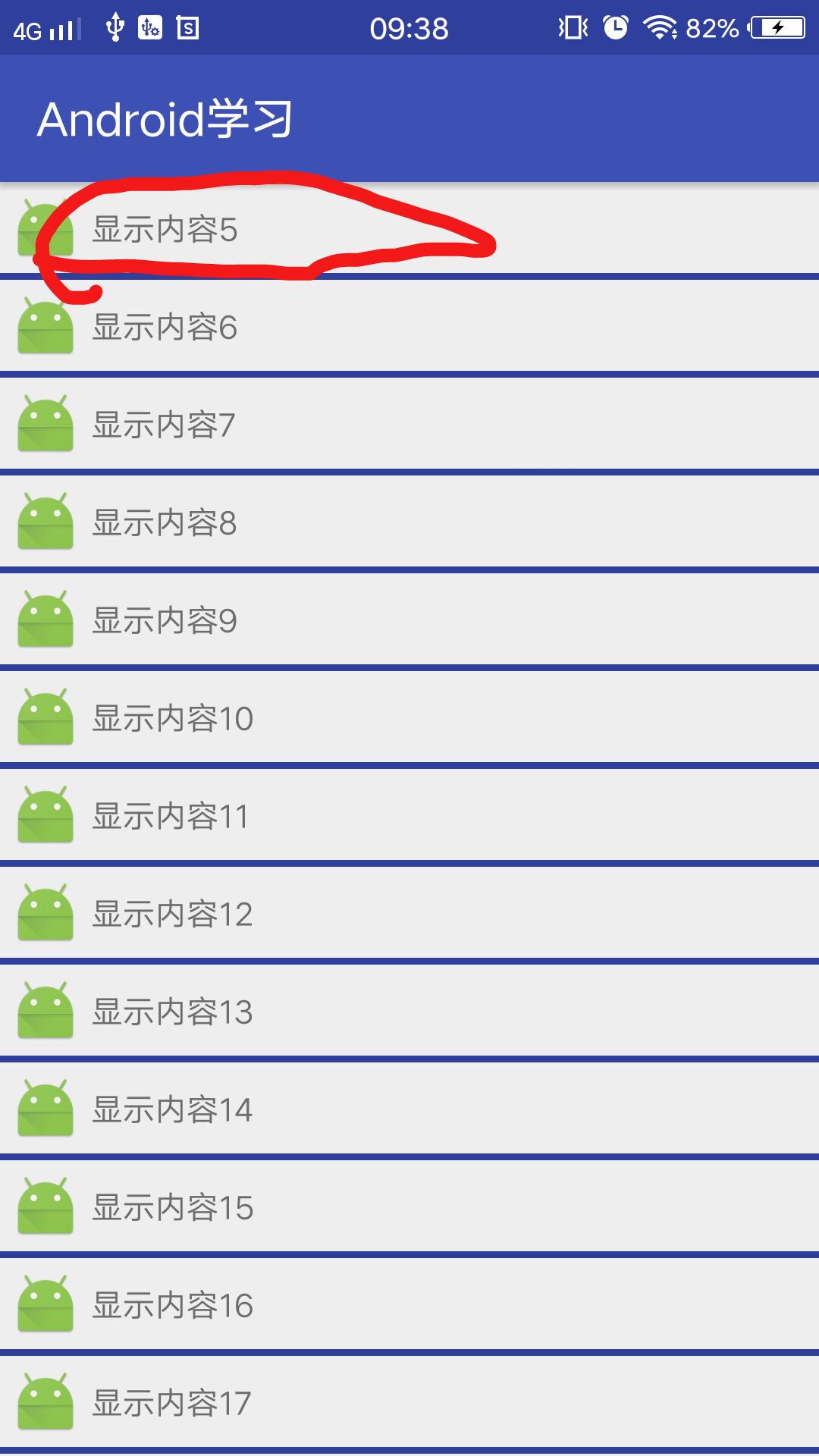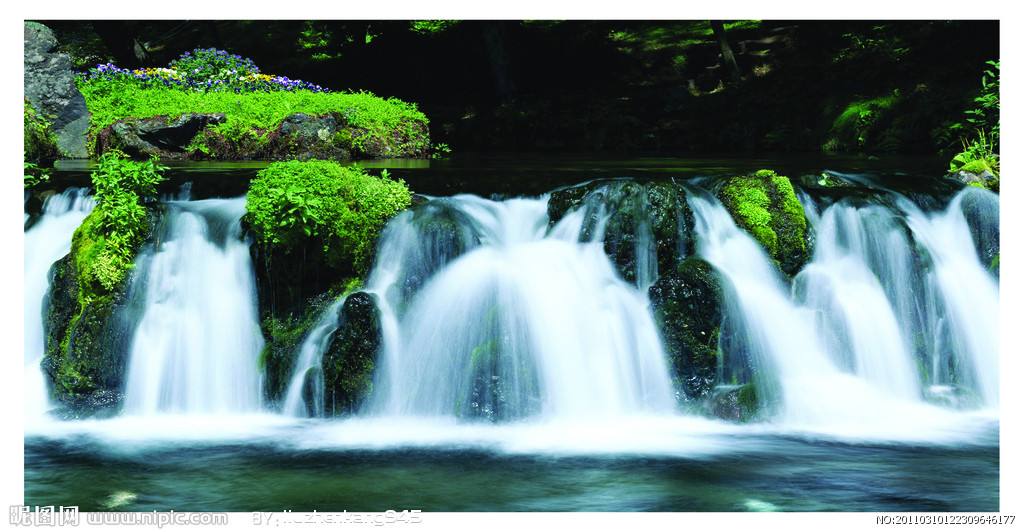在ListView的整个列表中,设置当前组件显示的第几项,或者理解成定位到列表中具体的某一项时,使用ListView类中的方法:
@Override
public void setSelection(int position) {
setSelectionFromTop(position, 0);
}
|
参数position即指定显示列表中具体的某一项子项,position的取值为大于等于0,如需要指定显示列表中的第N项时,position = N - 1;在下面的例子中,默认显示了列表中的第5项,关键代码为:
效果图:
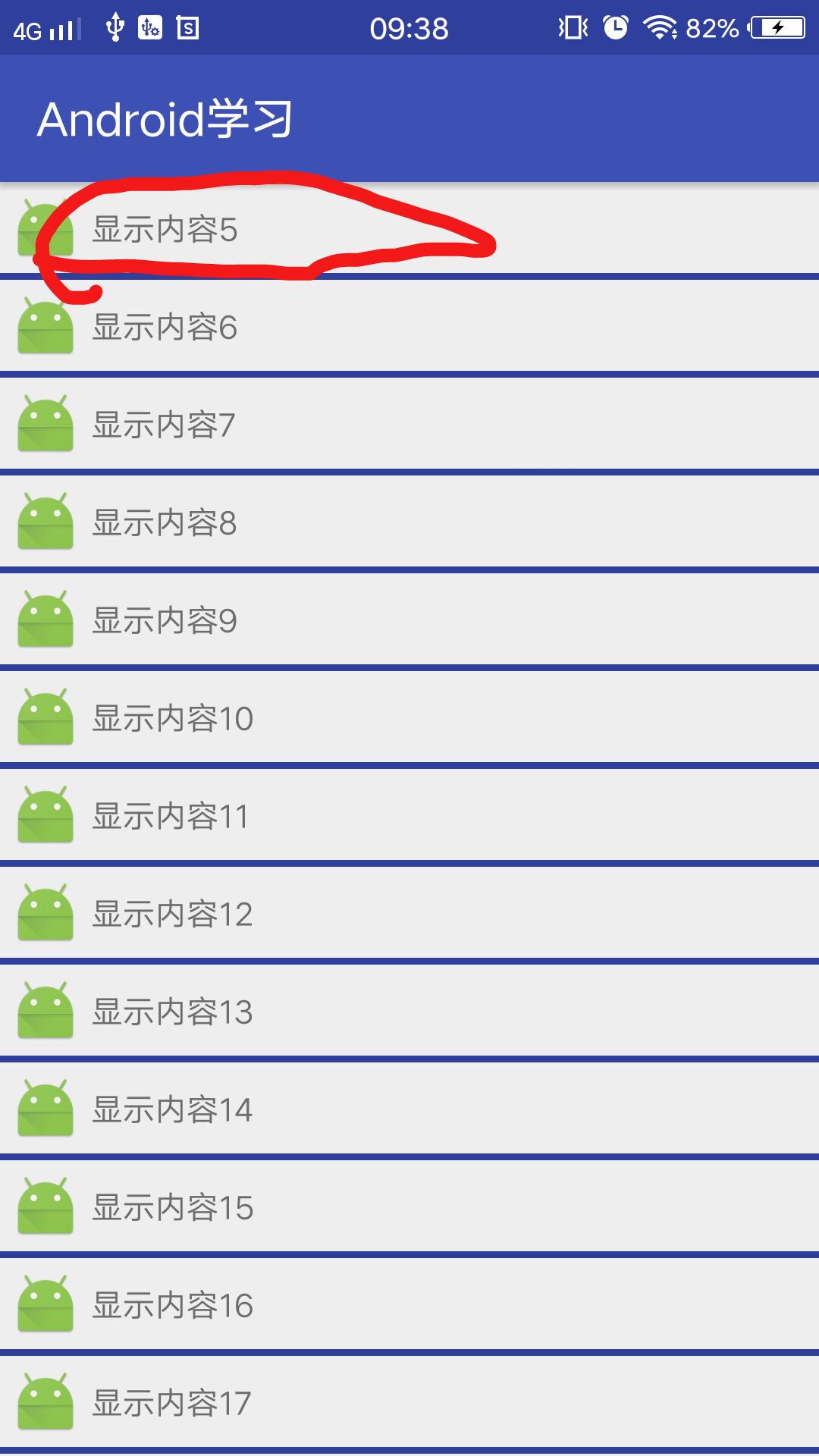
此时,在界面的顶端(ListView组件的顶部)直接显示第5项子项。
当前显示界面代码:
package net.oschina.git.zhaikun.androiddeveloped.activitys;
import android.os.Bundle;
import android.support.annotation.Nullable;
import android.support.v7.app.AppCompatActivity;
import android.widget.ListView;
import net.oschina.git.zhaikun.androiddeveloped.R;
import net.oschina.git.zhaikun.androiddeveloped.adapter.ListViewDemoAdapter;
import java.util.ArrayList;
import java.util.List;
/**
* Created by zhaikun68 on 2018/3/5.
* <p>
* ListView演示Demo
*/
public class ListViewDemoActivity extends AppCompatActivity {
private ListView testLv;//ListView组件
private List<String> dataList = new ArrayList<>();//存储数据
@Override
protected void onCreate(@Nullable Bundle savedInstanceState) {
super.onCreate(savedInstanceState);
setContentView(R.layout.activity_listview_demo);
init();//初始化数据及视图
}
/**
* 初始化数据及视图
*/
private void init() {
testLv = (ListView) findViewById(R.id.test_lv);
//初始化10项数据
for (int i = 1; i <= 20; i++) {
dataList.add("显示内容" + i);
}
//设置ListView的适配器
testLv.setAdapter(new ListViewDemoAdapter(this, dataList));
testLv.setSelection(4);
}
}
|
当前显示界面的布局文件:
<?xml version="1.0" encoding="utf-8"?>
<LinearLayout xmlns:android="http://schemas.android.com/apk/res/android"
android:layout_width="match_parent"
android:layout_height="match_parent"
android:orientation="vertical">
<ListView
android:id="@+id/test_lv"
android:layout_width="match_parent"
android:layout_height="match_parent"
android:divider="@color/colorPrimaryDark"
android:dividerHeight="3dp"
android:listSelector="#ff0000"
android:scrollbars="none"/>
</LinearLayout>
|
适配器代码:
package net.oschina.git.zhaikun.androiddeveloped.adapter;
import android.content.Context;
import android.view.LayoutInflater;
import android.view.View;
import android.view.ViewGroup;
import android.widget.BaseAdapter;
import android.widget.ImageView;
import android.widget.TextView;
import net.oschina.git.zhaikun.androiddeveloped.R;
import java.util.List;
/**
* Created by zhaikun68 on 2018/3/5.
* <p>
* ListView演示Demo中的数据适配器
*/
public class ListViewDemoAdapter extends BaseAdapter {
private Context context;//上下文对象
private List<String> dataList;//ListView显示的数据
/**
* 构造器
*
* @param context 上下文对象
* @param dataList 数据
*/
public ListViewDemoAdapter(Context context, List<String> dataList) {
this.context = context;
this.dataList = dataList;
}
@Override
public int getCount() {
return dataList == null ? 0 : dataList.size();
}
@Override
public Object getItem(int position) {
return dataList.get(position);
}
@Override
public long getItemId(int position) {
return position;
}
@Override
public View getView(int position, View convertView, ViewGroup parent) {
ViewHolder viewHolder;
//判断是否有缓存
if (convertView == null) {
convertView = LayoutInflater.from(context).inflate(R.layout.item_listview_demo, null);
viewHolder = new ViewHolder(convertView);
convertView.setTag(viewHolder);
} else {
//得到缓存的布局
viewHolder = (ViewHolder) convertView.getTag();
}
//设置图片
viewHolder.pictureImg.setImageResource(R.mipmap.ic_launcher);
//设置内容
viewHolder.contentTv.setText(dataList.get(position));
return convertView;
}
/**
* ViewHolder类
*/
private final class ViewHolder {
ImageView pictureImg;//图片
TextView contentTv;//内容
/**
* 构造器
*
* @param view 视图组件(ListView的子项视图)
*/
ViewHolder(View view) {
pictureImg = (ImageView) view.findViewById(R.id.picture_img);
contentTv = (TextView) view.findViewById(R.id.content_tv);
}
}
}
|
列表子项的布局文件:
<?xml version="1.0" encoding="utf-8"?>
<LinearLayout xmlns:android="http://schemas.android.com/apk/res/android"
android:layout_width="match_parent"
android:layout_height="wrap_content"
android:orientation="horizontal"
android:padding="5dp">
<ImageView
android:id="@+id/picture_img"
android:layout_width="30dp"
android:layout_height="30dp"
android:layout_marginRight="5dp"
android:src="@mipmap/ic_launcher"/>
<TextView
android:id="@+id/content_tv"
android:layout_width="wrap_content"
android:layout_height="wrap_content"
android:layout_gravity="center_vertical"
android:text="显示内容"/>
</LinearLayout>
|